Cette dépêche vous explique comment transformer une photo en style BD (genre Tintin, Mickey ou Spirou) grâce au filtre Comicbook de G'MIC. Remarquez que ça reste très approximatif. Il y a même moyen de transformer un film en dessin animé !  Ces images d’exemples sont faites avec les paramètres par défaut. Vous trouverez d’autres exemples sur Gimpchat.com. Il y a aussi une vidéo sur YouTube.
Ces images d’exemples sont faites avec les paramètres par défaut. Vous trouverez d’autres exemples sur Gimpchat.com. Il y a aussi une vidéo sur YouTube.
G'MIC est un logiciel (greffon ou plugin) open-source de traitement d’image numérique. Il possède plus de 500 filtres variés, répartis en une vingtaine de catégories. Tous les filtres sont appliqués avec les données pixels en float32 ce qui évite généralement les désagréments dus à la perte de précision.
Sommaire
- Installation de G'MIC
- Les paramètres
Installation de G'MIC
Pour commencer, il vous faut G'MIC. Il se trouve inclus dans Krita. Pour GIMP, vous devez l’installer. Il est possible de l’inclure aussi dans Photoshop ou paint.net. Vous trouverez, sur le net, beaucoup de tutoriels pour vous aider à l’installer.
Après avoir ouvert votre photo dans votre logiciel de dessin (Krita, GIMP ou même Photoshop ou paint.net), lancez le plugin G'MIC. Dans Krita et GIMP, il se trouve dans le menu "Filtre" (Je ne sais pas pour Photoshop et paint.net).
Tapez « Comic » dans la case de recherche. Vous y êtes. Si vous ne voyez pas le filtre, essayez de faire ctrl-R dans la fenêtre de G'MIC (cela charge les derniers filtres G'MIC).
Les paramètres
Si on est pressé, on peut déjà obtenir un bon résultat en se contentant d'appuyer sur OK sans régler aucun paramètre (= mode rapide/auto). L'explication des paramètres ne sert donc que si on veut améliorer le résultat.
Vous pouvez parfois vous contenter des paramètres par défaut, mais je vais vous expliquer ici la signification des différents paramètres. Les paramètres sont en anglais.
Simplification
Ce paramètre permet d’avoir un résultat avec moins de détails, plus schématique.
- None : Aucune.
- Light : Légère. Il s’agit de la simplification la plus légère.
- Light Antialias : Anticrénelage léger. Si vous voulez adoucir un peu les traits de la photo avant de la transformer en BD. Remarque : pour adoucir les traits finaux, il existe un autre réglage. i- Strong Antialias : Anticrénelage fort. Idem, mais attention, l’image peut être assez déformée (les traits sont étirés). Mais cela peut quand même donner un résultat intéressant. Ça me donne l’impression que les directions sont très marquées.
- Median : il s’agit d’une simplification moins forte que « Strong antialias ». Les traits ne sont pas étirés. On perd quelques détails.
- Iuwt : quand vous avez des répétitions serrées (je n’arrive pas à le dire mieux) par exemple de l’herbe, une surface granuleuse où tous les grains sont très contrastés, ce choix permet d’en faire une surface uniforme.
- Thin Brush : idem que « Iuwt », plus ou moins fort que lui selon la photo.
- Mean Curvature : c’est une simplification très forte, mais contrairement à « Strong Antialias », les traits ne sont pas étirés. Ça me donne l’impression que les directions sont toutes équivalentes et que c’est moins anguleux.
Ce paramètre permet de faire une simplification rapide. Si vous voulez un meilleur résultat, il peut être intéressant de pré-traiter l’image manuellement.
For Edges : Pour les traits
Flattening for Edge (bilateral) : Aplatissement pour les traits
Il s’agit d’un aplatissement de l’image avant la détection des traits. Cet aplatissement consiste en un filtre « bilatéral » qui fabrique des zones de couleurs presque uniforme.
Si ce paramètre est trop petit, vous risquez d’avoir trop de petits traits parasites.
S’il est trop grand, vous risquez d’avoir des traits délimitant des nuances de couleur.
Edge Method : Méthode de détection des traits
- Diff. of Gauss. : Différence entre deux flous gaussiens. À mon avis, c’est ce choix qui donne le meilleur résultat.
- Diff. of BoxBlur : Différence entre deux box blur. Cette méthode fabrique des traits très fins.
- Diff. of Median : Différence entre deux flous médians. Cette méthode donne des traits un peu étrange (je trouve).
Edge Desaturation Method : Méthode de désaturation pour les traits
- Lightness : Luminosité. Les traits tiendront compte plus fortement de certaines différences de couleur.
- MaxRGB : Maximum des canaux rouge, vert, bleu. Les traits tiendront compte plus fortement des différences de couleur. À mon avis, c’est généralement le meilleur choix.
- MinRGB : Minimum des canaux rouge, vert, bleu. Les traits tiendront compte plus fortement des différences de luminosité.
Line Thickness : Épaisseur de trait
L’épaisseur n’est pas proportionnelle à la taille de l’image. Si l’image est très grande, les traits seront proportionnellement très fins. Généralement, je réduis d’abord l’image à une taille d’au plus 600px environ (largeur ou hauteur).
Line Strength : Dose de traits
Voulez-vous plus ou moins de traits sur votre résultat ?
Line Antialias : Anticrénelage des traits
Pour éviter le crénelage des traits, mettez ce paramètre à au moins 15. Notez que, au-delà de 15, je ne vois pas d’amélioration sensible : utilisez alors le paramètre « Final Antialias ».
Add Colors : Ajouter des couleurs
Si ce paramètre est décoché, le résultat ne contient que les traits. Ça peut être utile si vous voulez colorier vous-même.
Dans ce cas, tous les autres paramètres de cette section sont sans effet.
For colors : Pour les couleurs
Saturation Increase : Augmentation de saturation
Beaucoup de bandes dessinées ont des couleurs très saturées. Ce paramètre permet de s’en approcher.
Luminosity Increase : Augmentation de luminosité
Il est généralement utile d’augmenter la luminosité car des traits noirs sont ajoutés et cela assombrit l’ensemble de l’image. Notez que l’augmentation de luminosité n’agit pas sur les traits noirs qui restent bien noirs !
Final Flattening (bilateral) : Aplatissement final
Les bandes dessinées ont souvent des zones de couleurs uniformes. Ce paramètre applique un filtre bilatéral sur le résultat final. C’est lui qui fabrique le mieux des zones de couleurs presque uniformes. On voudra en général mettre une grande valeur pour ce paramètre.
Color Effect : Effet de couleur
-
None : Aucun effet

-
Deep Black : Noir profond. Les tons presque noirs deviennent tout à fait noirs. Cela donne un plus grand contraste à l’image.

-
Local Contrast Enhancement : Amélioration du contraste local. Cela permet d’avoir une image moins terne.

-
Colorful : Uniquement de la couleur. C’est un gros effet : tous les tons un peu grisâtres deviennent colorés (sauf les gris purs)

Flat Color Effect : Effet de couleur avec aplatissement
Ce paramètre effectue un genre de postérisation
-
Rainbow : Arc-en-ciel. Tous les tons sont transformés en blanc, noir, magenta ou une des couleurs de l'arc-en-ciel.

-
Hard Rainbow : Arc-en-ciel par palier. Tous les tons sont transformés en blanc, noir, magenta, rouge, jaune, vert, bleu, cyan.

-
Posterize Softly : Postériser avec douceur. Cela permet de réduire le nombre de couleurs (à 32) et de lisser un peu les traits de l’image.

-
Super Flat : Super plat. Cela permet de réduire le nombre de couleurs (à 8) et de corriger la luminosité.

Color to Black or White : Couleur vers noir/blanc
Pour ces effets, le filtre « Lineart » donne souvent un meilleur résultat.
- No. L’image reste en couleur.
- Soft Threshold : Seuil approximatif. Seulement les traits noirs avec un peu de gris.
- Threshold with Soft Antialias : Seuil avec antialias fort. Noir et blanc avec trait très adouci.
- Lines and Black : Trait et aplats noirs. Uniquement les traits en noir et des aplats noirs pour les zones très sombres, pas de gris, pas d’antialias.
Relief Effect : Effet de relief
- None : Aucun effet.
-
Groove : Rainure. Les traits semblent creusés dans l’image.

-
Bump : Gonflage. Les zones délimitées par les traits et par les parties noires semblent gonflées. Je trouve que ça ressemble à des jouets plastiques.

Special Effect : Effets spéciaux
- None : Aucun effet
-
Dream : Comme dans un rêve.

-
Past : Comme une vieille image.
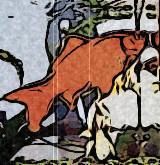
-
Sketch of Future : Esquisse du futur. C’est comme l’idée qu’on peut se faire du futur : on n’en voit que les très grandes lignes.

Final Antialias : Anticrénelage final
Parfois, l’image finale présente certains traits en escalier. Pour résoudre cela, essayez d’abord « Simple » et si ce n’est pas suffisant « Double ».












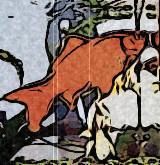

# Merci
Posté par antistress (site web personnel) . Évalué à 3. Dernière modification le 19 décembre 2023 à 23:07.
Merci mais si je peux me permettre (sinon n'en juste tenez pas compte) ça serait cool d'exposer d’abord la version rapide/auto (I) puis le détail pour affiner pour ceux qui ont le temps/l'envie (II) car là j'ai parcouru vite fait (pas bcp de temps pour moi en ce moment, donc) et rien que la partie simplification se décline en ~8 items
Un mode auto générique existe t-il, est-il prévu, quitte à affiner ensuite ?
Sinon les captures rendent très bien, je pense que si j'étais ado (=époque où j'avais du temps) je me pencherai dessus très sérieusement ;)
[^] # Re: Merci
Posté par ǝpɐןƃu∀ nǝıɥʇʇɐW-ǝɹɹǝıԀ (site web personnel) . Évalué à 3. Dernière modification le 20 décembre 2023 à 13:07.
Peut-être est-ce une méprise de ma part, mais en légende de l'exemple donné, on peut lire :
Pour moi, il s'agissait des résultats obtenus sans affinage des paramètres.
« IRAFURORBREVISESTANIMUMREGEQUINISIPARETIMPERAT » — Odes — Horace
[^] # Re: Merci
Posté par cli345 . Évalué à 1.
En effet, j'ai oublié de mentionner que, si on est pressé, on peut déjà obtenir un bon résultat en se contentant d'appuyer sur OK sans régler aucun paramètre (= mode rapide/auto).
L'explication des paramètres ne sert donc que si on veut améliorer le résultat.
Je ne sais pas si c'est possible de modifier la dépêche.
[^] # Re: Merci
Posté par Benoît Sibaud (site web personnel) . Évalué à 3.
Corrigé, merci.
# bluffant
Posté par Psychofox (Mastodon) . Évalué à 4.
J'ai fais un test aujourd'hui avec une photo prise au hasard, le résultat est bluffant!
# Commentaire supprimé
Posté par Anonyme . Évalué à -1. Dernière modification le 20 décembre 2023 à 10:10.
Ce commentaire a été supprimé par l’équipe de modération.
[^] # Re: New
Posté par Psychofox (Mastodon) . Évalué à 5.
Je pense qu'on peut directement bannir là non?
[^] # Re: New
Posté par Nils Ratusznik (site web personnel, Mastodon) . Évalué à 2.
Oui, totalement. D'ailleurs, commentaire supprimé et compte suspendu.
[^] # Re: New
Posté par Dring . Évalué à 3.
C'est con, mais à chaque fois qu'un truc comme ça arrive, et que je tombe sur le commentaire après la modération, je peux pas m'empêcher de me demander "mais qu'est-ce qu'il y avait dans ce commentaire pour déclencher la suppression ?".
Un peu comme si je ressentais le besoin d'aller voir tous les jours ma boîte à SPAM pour regarder "qu'est-ce que j'ai encore ramassé comme merdes aujourd'hui".
Et le pire, c'est que je pense que ça fait de moi quelqu'un de normal.
[^] # Re: New
Posté par Nils Ratusznik (site web personnel, Mastodon) . Évalué à 3.
Juste pour satisfaire ta curiosité : il s'agissait d'un spam pour un site proposant des petits jeux dans le navigateur. Je ne donnerai pas l'adresse du site, car à quoi bon supprimer le commentaire dans ce cas ?
[^] # Re: New
Posté par Dring . Évalué à 2.
Merci !
# Merci à Claude pour cette belle contribution
Posté par David Tschumperlé (site web personnel) . Évalué à 8.
Au nom de l'équipe de développement de G'MIC, je voulais remercier chaleureusement
cli345(alias Claude), d'abord pour ce chouette filtre (et tous les autres qu'il a fait et dont il n'a pas parlé ici !), et aussi pour cette dépêche très détaillée.Le code de ce filtre est arrivé de manière tout à fait inattendue, et ça a été une sacré bonne surprise pour nous. Ce n'est pas souvent qu'on reçoit des contributions sympas comme ça, qui ont l'air de tomber du ciel :)
Donc merci encore Claude !
[^] # Re: Merci à Claude pour cette belle contribution
Posté par Ysabeau 🧶 (site web personnel, Mastodon) . Évalué à 5.
Puis-je suggérer, si ce n'est déjà fait, d'ajouter ce texte à l'aide de G'MIC ? Comme ça il y aura un peu d'aide en français :-)
« Tak ne veut pas quʼon pense à lui, il veut quʼon pense », Terry Pratchett, Déraillé.
# Un film en dessin animé
Posté par tisaac (Mastodon) . Évalué à 3.
Ce sera expliqué dans une prochaine dépêche ?
Si j'en crois ma compréhension du texte sous la vidéo
La vidéo est obtenu par G'MIC utilisé en ligne de commande. Ai-je bien compris ?
Y a-t-il des logiciels de montage vidéo qui inclue G'MIC ?
Surtout, ne pas tout prendre au sérieux !
[^] # Re: Un film en dessin animé
Posté par Psychofox (Mastodon) . Évalué à 4.
Je n'ai trouvé ni dans kdenlive ni dans openshot.
J'ai vu qu'il y avait un projet de plugin pour blender sur github mais pas vraiment actif donc je ne saurais dire si c'est utilisable:
https://github.com/myselfhimself/gmic-blender
[^] # Re: Un film en dessin animé
Posté par David Tschumperlé (site web personnel) . Évalué à 6.
J'ai fait un petit test rapide d'application du filtre sur une vidéo :
https://youtu.be/wMISHmr5Slc
J'ai utilisé les paramètres par défaut, et la version de
gmicen ligne de commande, compilée avec le support d'OpenCV, avec la commande:La commande crée un ensemble de 2000 frames que je transforme ensuite en vidéo (avec ffmpeg par exemple).
Ce n'est pas très user-friendly, mais ça donne une idée du résultat possible sur une vidéo (et disons le aussi, c'est assez long à calculer !).
[^] # Re: Un film en dessin animé
Posté par cli345 . Évalué à 1.
Bonne idée, mais je ne m'y connais pas en vidéo. Mais, quelqu'un d'autre peut le faire. :)
# Merci
Posté par cli345 . Évalué à 4.
Merci pour vos interventions ! :)
Suivre le flux des commentaires
Note : les commentaires appartiennent à celles et ceux qui les ont postés. Nous n’en sommes pas responsables.